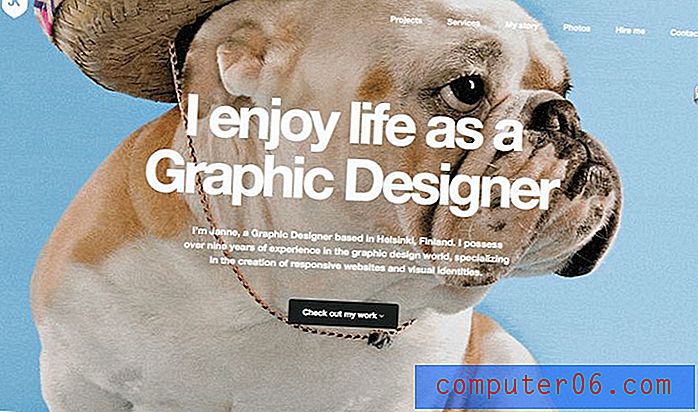Cambiar el color de pantalla de fondo de Photoshop CS5
Photoshop CS5 hace que sea muy fácil para usted personalizar la apariencia de sus imágenes, pero también hay algunas configuraciones que puede cambiar para modificar la apariencia del programa. Una forma de hacerlo es aprendiendo a cambiar el color de la pantalla de fondo de Photoshop CS5 . Esta pantalla es la gris en la que se encuentra el lienzo de la imagen. Esta pantalla es gris de forma predeterminada, pero puede elegir que sea del color que desee. Si esta opción se debe a que su imagen está comenzando a mezclarse con el fondo de Photoshop o simplemente porque está cansado de mirar una pantalla gris, es un aspecto más del programa sobre el que tiene control.
Cambiar el color del modo de pantalla estándar de Photoshop CS5
El esquema de color gris predeterminado en Photoshop CS5 es uno al que me he acostumbrado a lo largo de los años, y realmente no he dado mucho a cambiar. Pero ciertamente ha habido momentos, particularmente cuando se trabaja con imágenes que tienen un color de fondo gris muy similar, donde puedo ver cómo sería una distracción. Esos son ejemplos perfectos de situaciones en las que sería útil cambiar el color de la pantalla de fondo de Photoshop CS5.
Paso 1: Inicie Adobe Photoshop CS5.
Paso 2: haga clic en Editar en la parte superior de la ventana, haga clic en Preferencias, luego haga clic en Interfaz .

Paso 3: haga clic en el menú desplegable a la derecha del modo de pantalla estándar, luego haga clic en Seleccionar color personalizado .
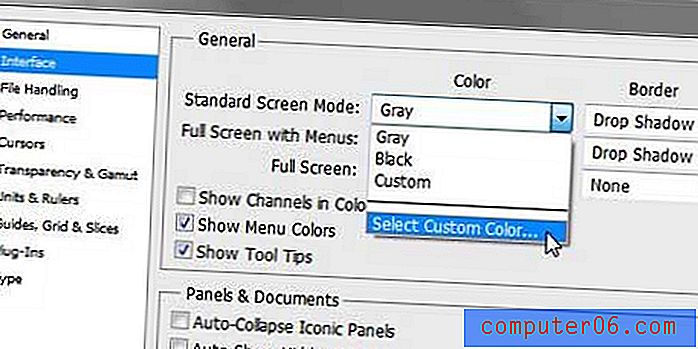
Paso 4: haga clic en el color de pantalla de fondo deseado, luego haga clic en el botón Aceptar .
Paso 5: haz clic en el botón Aceptar en la esquina superior derecha de la ventana.
La próxima vez que abra una imagen en Photoshop CS5, la pantalla de fondo detrás del lienzo de la imagen será el color que acaba de seleccionar.